win7系统如何设置禁止任何软件安装
摘要:本文介绍如何win764位系统下如何禁止软件安装!禁止软件安装设置方法:1、点击键盘上面的Win+R键,这样就可以调出ghostwin7的运...
本文介绍如何win7 64位系统下如何禁止软件安装!
禁止软件安装设置方法:
1、点击键盘上面的Win+R键,这样就可以调出ghost win7的运行对话框,接着在运行窗口里面输入gpedit.msc命令,打开本地组策略编辑器。
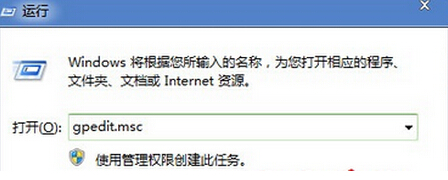 2、接着在本地组策略编辑器里面,逐一展开下面的选项:“计算机配置”、“管理模板”、“Windows组件”、“Windows Installer”,接着就双击打开 “禁用Windows Installer”选项,进入编辑窗口之后就选中里面的“已启用”选项,再点击“仅用于非托管应用程序”选项,选择为“始终标用”,最后点击确定按钮完成设置就可以了。
2、接着在本地组策略编辑器里面,逐一展开下面的选项:“计算机配置”、“管理模板”、“Windows组件”、“Windows Installer”,接着就双击打开 “禁用Windows Installer”选项,进入编辑窗口之后就选中里面的“已启用”选项,再点击“仅用于非托管应用程序”选项,选择为“始终标用”,最后点击确定按钮完成设置就可以了。
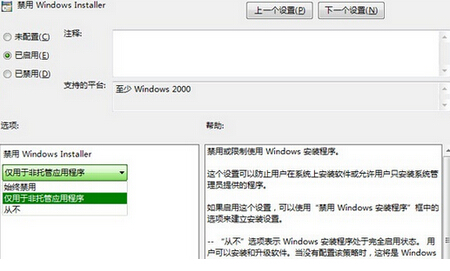 这样设置后,不管谁在用你的电脑都无法安装软件,当然你自己也不能安装,如果你需要安装win7纯净版软件“禁用Windows Installer”项,进入编辑窗口后选择“已禁用”,就可以安装了!
这样设置后,不管谁在用你的电脑都无法安装软件,当然你自己也不能安装,如果你需要安装win7纯净版软件“禁用Windows Installer”项,进入编辑窗口后选择“已禁用”,就可以安装了!
【win7系统如何设置禁止任何软件安装】相关文章:
上一篇:
Win7系统如何关闭/禁用IE浏览器功能
下一篇:
Win7系统连网后变成多重网络该怎么办
